به طور حتم شما نیز زمانی که با استفاده از چندین روش برای افزایش سرعت وای فای توانسته اید سرعت قابل قبولی داشته باشید، دوس ندارید دیگران از آن به رایگان استفاده کنند و علاوه بر مصرف حجم شما، پهنای باند را نیز اشغال کنند!از این رو برای مودم خود رمز قرار می دهید.اما اگر آن را فراموش کردید، برای بازیابی رمز وای فای چه کاری باید انجام دهید؟
روش های کاربردی برای بازیابی رمز وای فای
بیشتر کاربرانی که از مودم بی سیم استفاده می کنند، برای جلوگیری از دسترسی سایرین بر روی آن رمز قرار می دهند.اگرچه این اقدامی نیست که به طور حتم و صد درصدی از شبکه بی سیم شما و بازیابی رمز وای فای به وسیله دیگران محافظت کند،چون رازهایی از هک مودم وایرلس وجود دارند که هکرها دوست ندارند بدانید و از طریق آن ها وارد می شوند، اما با این وجود این اولین اقدامی است که باید برای صیانت از شبکه خود و جلوگیری از بازیابی رمز وای فای توسط دیگران انجام دهید.از طرف دیگر این روش های توسط عده کمی استفاده می شود، پس قرار دادن رمز برای جلوگیری از دسترسی کاربران عادی کفایت می کند.
اما برای بازیابی رمز وای فای چه کاری می توان کرد؟
بازیابی رمز وای فای از طریق لپتاپ
اگر یک بار رمز را از طریق لپ تاپ برای ورود وارد کنید، این امکان به شما داده می شود تا هنگام ورود مقادیر به سیستم اجازه بدهید تا پسورد را ذخیره کند تا در مواقع بعدی به صورت خودکار متصل شود.حال این کار در بازیابی رمز وای فای نیز برای شما کاربردی خواهد بود.
درصد بالایی از کاربران برای جلوگیری از اتلاف وقت برای ورود هرباره پسورد بلند و قدرتمند خود،این کار را انجام می دهند و در صورت ایجاد مشکل برای بازیابی رمز وای فای نیز می توانند از آن استفاده کنند.
نکته مثبتی که وجود دارد این است که به طور پیشفرض پسورد خود ذخیره می شود.
|
امروزه تنها روش موثر و کاربردی برای پیدا کردن یک شی مهم استفاده از ردیاب است و در واقع معنای ردیابی در دنیای امروزه به دستگاه های ردیاب اختصاص یافته است. |
برای بازیابی پسورد وای فای وارد بخش شبکه و اینترنت در کنترل پنل شوید (سریعترین راه برای این کار فشردن همزمان کلید ویندوز(لوگو) و کلید R و بعد از باز شدن پنجره Run، تایپ کردن عبارت ncpa.cpl است).
سپس شبکه وای فای خود را یافته، بعد از کلیک راست کردن بر روی آن گزینه Status را انتخاب کنید.

 بعد از ورود به قسمت Wireless Propertis وارد تب Secutity شوید.با زدن چک مارک گزینه Show Characters پسورد به شما نمایش داده خواهد شد و بازیابی پسورد وای فای با موفقیت صورت گرفته است.
بعد از ورود به قسمت Wireless Propertis وارد تب Secutity شوید.با زدن چک مارک گزینه Show Characters پسورد به شما نمایش داده خواهد شد و بازیابی پسورد وای فای با موفقیت صورت گرفته است.
گفتنی است روش مشابهی در موبایل ها نیز وجود دارد، اما آن ها نیازمند روت کردن دستگاه اندرویدی یا جیلبرک کردن آیفون برای بازیابی پسورد وای فای هستند.
اگر از کاربران مک هستید، به منظور بازیابی پسورد وای فای اپلیکیشن Keychain Access را به کمک میانبر Command+Space اجرا کنید.بعد از انتخاب طبقه بندیPasswords ،شبکه وای فای خود ار جستو کنید که به صورت AirPort network password شناخته میشود.روی آن راست کلیک کرده و گزینه Copy password to clipboard را کلیک کنید.
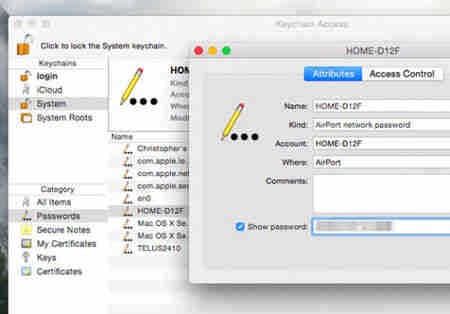 روش دیگر برای بازیابی رمز وای فای این است که بر روی شبکه مذکور راست کلیک کرده و گزینه Get Info را انتخاب کنید.بعد از آن از طریق Show password شما میبایست نام کاربری و رمز عبور پسورد مک خود را وارد کنید تا این اجازه را پیدا کنید که به اطلاعات این بخش که پسورد وای فای نیز جزئی از آن است دسترسی داشته باشید.
روش دیگر برای بازیابی رمز وای فای این است که بر روی شبکه مذکور راست کلیک کرده و گزینه Get Info را انتخاب کنید.بعد از آن از طریق Show password شما میبایست نام کاربری و رمز عبور پسورد مک خود را وارد کنید تا این اجازه را پیدا کنید که به اطلاعات این بخش که پسورد وای فای نیز جزئی از آن است دسترسی داشته باشید.
از تنظیمات مودم
روش دیگر بازیابی رمز وای فای اقدام از طریق خود مودم است.در نظر داشته باشید برای این کار لازم است که دستگاه شما به مودم متصل باشد (باطریق کابل یا وای فای)
اگر به خاطر فراموشی رمز وای فای امکان اتصال از هیچ دستگاهی وجود ندارد،می توانید به کمک کابل شبکه که Ethernet نامیده میشود وارد عمل شده و بعد از اتصال مودم و سیستم به بازیابی رمز وای فای اقدام کنید.
مرورگر خود را باز کرده و سپس IP مودم را وارد کنید.(به طور پیشفرض مقادیر۱۹۲.۱۶۸.۱.۱ و یا ۱۹۲.۱۶۸.۱.۲ است). بسیاری از افراد در این قسمت نیز پسورد خود را عوض نمی کنند که خبر خوبی برای بازیابی رمز وای فای است.به سادگی می توانید با وارد کردن واژه admin در قسمت نام کاربری و پسورد وارد تنظیمات مودم بی سیم شوید.اگر این راه کارساز نبود از طریق موتورهای جستجو به گشت و گذار برای پیدا کردن پسورد پیش فرض مودم بپردازید.
در ادامه وارد قسمت Wi-Fi شده و از طریق بخش Network Password خواهید توانست پسورد شبکه بی سیم خود را مشاهده کرده و به بازیابی رمز وای فای مبادرت بورزید.
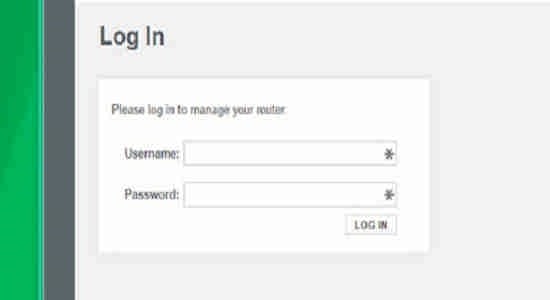 گفتنی است با رفتن به سراغ برچسب نصب شده بر روی مودم قادر خواهید بود تا به رمز پیش فرض دسترسی پیدا کنید، چون بیشتر روترهای جدید (مخصوصا روترهایی که توسط ارایه دهندگان اینترنتی عرضه شدهاند) به صورت پیش فرض دارای یک پسورد خاص هستند که به صورت برچسب بر روی آنها قرار دارد.
گفتنی است با رفتن به سراغ برچسب نصب شده بر روی مودم قادر خواهید بود تا به رمز پیش فرض دسترسی پیدا کنید، چون بیشتر روترهای جدید (مخصوصا روترهایی که توسط ارایه دهندگان اینترنتی عرضه شدهاند) به صورت پیش فرض دارای یک پسورد خاص هستند که به صورت برچسب بر روی آنها قرار دارد.
ریست دستی مودم برای بازیابی رمز وای فای
اگر مراحل بالا در بازیابی پسورد وای فای کارساز نبود، مودم را به تنظیمات کارخانه باز گردانید. در بخش پشتی اکثر مودم ها یک سوراخ ریز وجود دارد که زیر آن نوشته است Reset
حال شما نیازمندید که به وسیله یک جسم نوک تیز آن را فشار داده ویا در برخی موارد نیاز است تا آن را برای حدود ۱۰ ثانیه نگه دارید.
بعد از این کار مودم با تنظیمات پیش فرض و ابتدایی کار خود را مجددا آغاز می کند.حال باید به بخش تنظیمات مودم ورود پیدا کرده (طبق روش گفته شده در بالا) و اطلاعات مختلف نظیر نام کاربری و پسورد سرویسی که از آن اینترنت را خریداری کرده اید و همچنین سایر اطلاعات دیگر را وارد کنید.
 تماس با ارایه دهنده سرویس کاری است که در صورت نداشتن موارد ذکر شده در بالا باید انجام دهید.در ادامه با وارد شدن به قسمت Wi-Fi یک رمز عبور برای آن قرار دهید تا امنیتش حفظ شود و از طریق همان رمز نیز بتوانید با سایر دستگاههای خود مجددا به مودم اتصال پیدا کنید.
تماس با ارایه دهنده سرویس کاری است که در صورت نداشتن موارد ذکر شده در بالا باید انجام دهید.در ادامه با وارد شدن به قسمت Wi-Fi یک رمز عبور برای آن قرار دهید تا امنیتش حفظ شود و از طریق همان رمز نیز بتوانید با سایر دستگاههای خود مجددا به مودم اتصال پیدا کنید.
رفع مشکلات مودم وایرلس
افزایش امنیت مودم وایرلس
هیچ نظری موجود نیست:
ارسال یک نظر